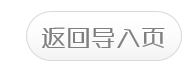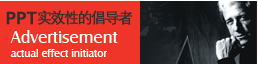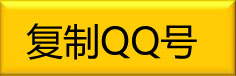开始转换 当参数设置完毕后,回到软件主界面,通过“Output Directory”下的按钮确定所要生成的SWF课件存放路径,最后只要点击[Start]按钮就可以开始转换了。如果该PPT课件中的图片数量比较多,那使用该软件进行转换就能起到相当好的压缩体积的作用。笔者以一个大小为8.14MB的PPT课件为例,在“Frame Size”为“640×480”,“JPEG quality”为“65%”时,转换后得到SWF文件大小仅为2.42MB。 SWF课件的播放 SWF课件的播放十分容易,一般只要通过IE浏览器就能直接播放。如果当初在参数设置时选择了“Show navigation panel(导航条模式)”,那么,就可以通过播放导航条上的[PREV]、[NEXT]和[AUTOPLAY]按钮来控制整个播放过程。假如选择的是 “Hide navigation panel”模式,也没有关系,点击每张幻灯片的最右边和最左边也能实现播放时的前进和后退。当然,通过键盘中的上下左右四个方向键和P按钮(点击一次P 按钮,进入自动播放模式,再次点击P按钮则恢复到正常播放)也能控制幻灯片的播放。 |
RONE, TOP PPT DESIGNER
超100家上市公司选择,超越对手
36个国家奖项+4位省委书记PPT+13个千万融资

长沙PPT设计公司,长沙PPT制作公司,长沙定制PPT,长沙代做美化PPT,长沙专业PPT美化长沙PPT设计师